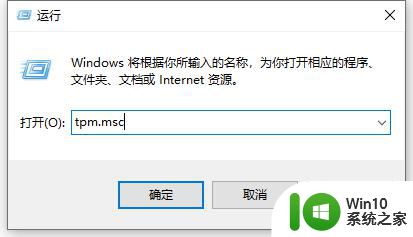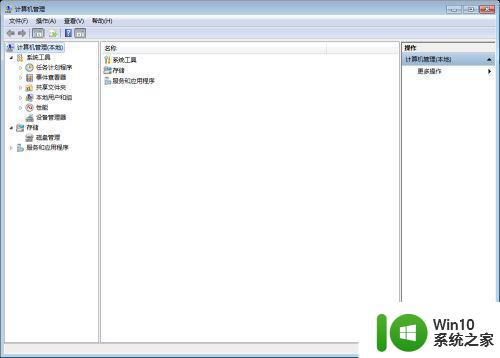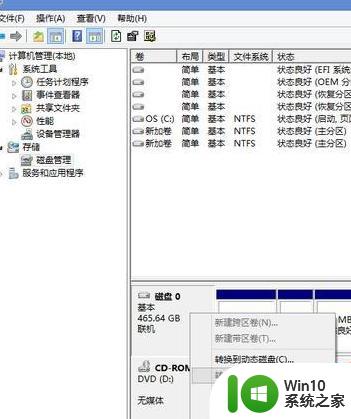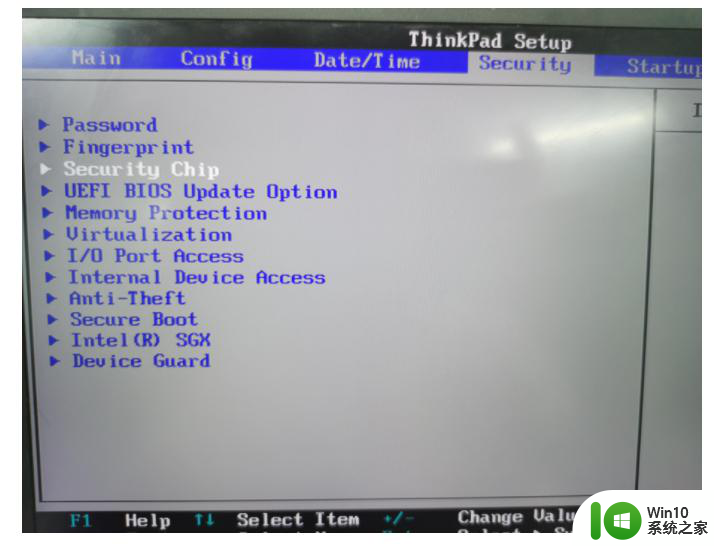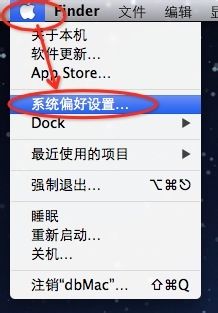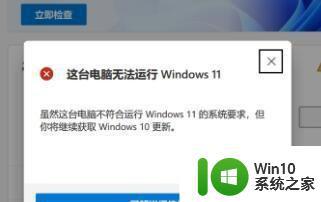教你查看电脑是否开启TPM的方法 电脑TPM功能如何开启
教你查看电脑是否开启TPM的方法,在现代社会里,电脑已经成为人们生活中必不可少的工具之一,而随着科技的不断发展,电脑的功能也越来越强大。其中TPM(Trusted Platform Module)功能的开启,更是能够提升电脑的安全性和性能。很多人并不清楚自己的电脑是否已开启了TPM功能,也不知道如何去开启它。在本文中我们将教你一种简单的方法,来检查电脑是否开启了TPM功能,并帮助你了解如何开启它。无论你是一位普通用户还是一位电脑爱好者,这些知识都将对你的电脑使用带来很大的帮助。
具体方法如下:
1、Win+R打开运行窗口,在窗口中输入:tpm.msc。
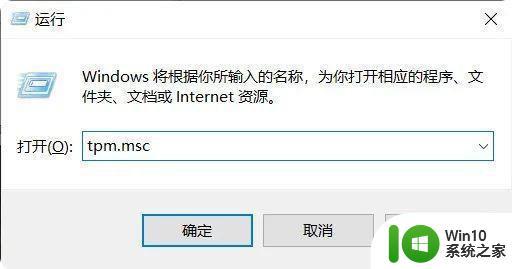
2、弹出本地计算机的TPM管理界面。
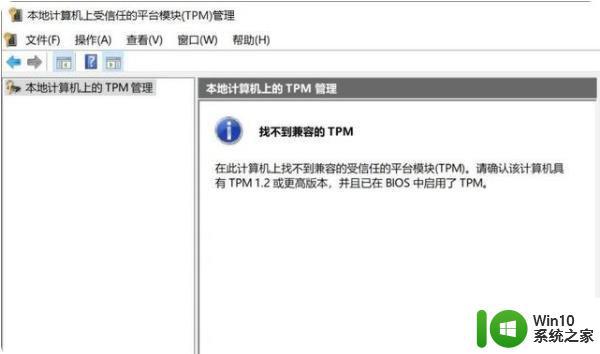
3、在这里就能看到当前系统有没有开启TPM模块,但是这并不代表你的PC上没有TPM模块。只要你的CPU是Intel或者AMD最近几代的型号(作为大致判断的依据,具体还要到bios中去看)。都有TPM模块,默认是不开启的,你需要去bios中开启。TPM模块在不同的bios中叫法和名称都不尽相同,有的叫TPM,还有的叫fTPM等,自己设置的时候注意看清楚,反正英文字母差不多的就没错了。
4、演示进入bios中修改TPM设置
重启电脑,按Delete(进入bios的按键不全相同,不同的主板会有不同的按键,在主板品牌界面会有提示)进入bios界面。我这个主板是在Peripherals菜单下有一个叫PTT的栏目,这个PTT就是我们说的TPM:
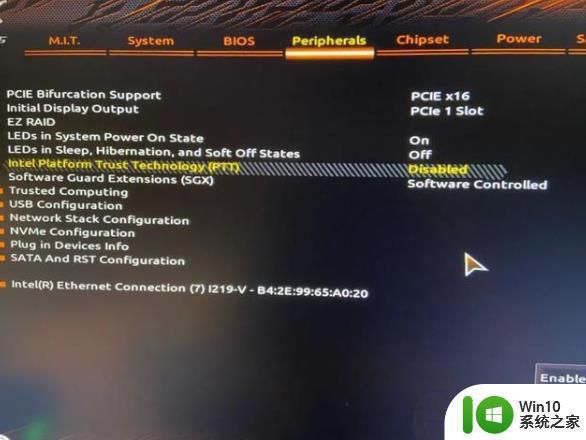
5、将PTT项目设置为Enabled(表示允许使用):
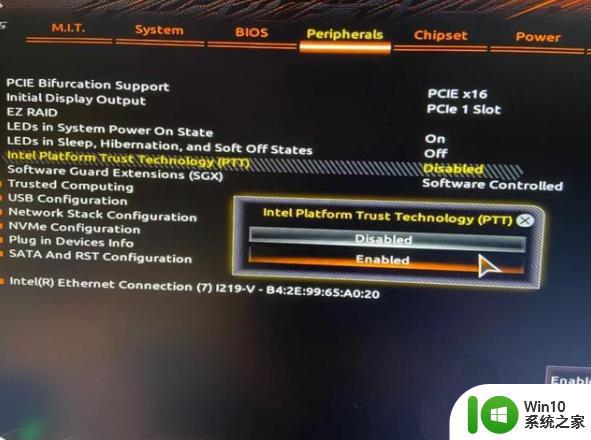
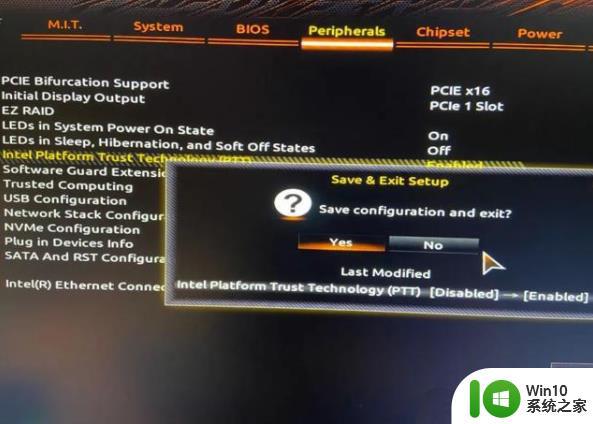
6、检验TPM设置是否生效:我们再次进入系统,win+r调出运行窗口并输入:tpm.msc查看。
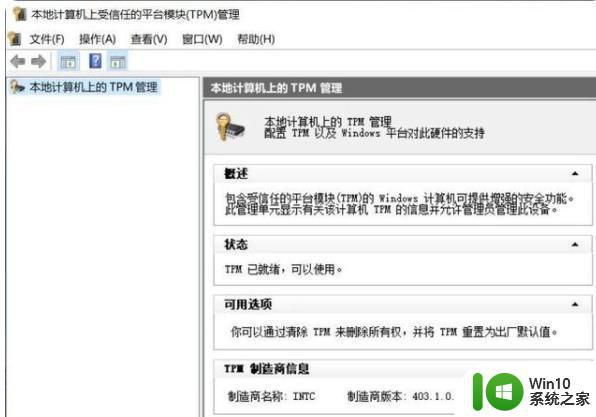
7、现在系统里面已经可以看到TPM了。
使用之前的那个第三方检查win11与当前PC兼容性的工具:WhyNotWin11检测一下,看看是否能看到我们开启的TPM模块。
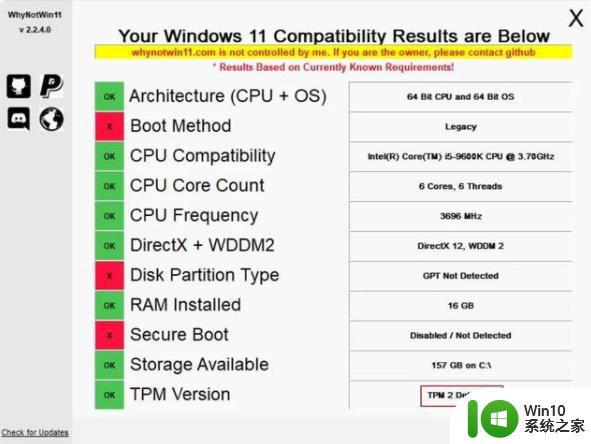
8、ok,可以看到已经检测到了我们开启的TPM2.0模块。
以上就是查看电脑是否开启TPM的方法的全部内容,如果您还有疑问,请按照本文方法进行操作,希望本文对您有所帮助。